
По умолчанию приложения, загруженные в Google Play Store, обновляются автоматически. Но если вы предпочитаете точечные обновления, вы можете запросто отключить эту функцию. При этом параметры несколько отличаются в новой версии (5.0) Google Play. В данной статье вы узнаете, как отключить автообновление приложений на андроиде.
Как отключить обновление приложений на андроид вручную
Автоматические обновления, приходящие на ваш телефон или планшет, можно классифицировать на системные и программные. Первая категория необходима для корректной работы системы, ее усовершенствования и новых возможностей. Вторая группа используется для «прокачки» установленных на гаджете приложений, открытию новых игровых уровней, обеспечению режимов безопасности и знакомства пользователя с новыми возможностями программы.
В теории автоматическая отправка на смартфон новых версий приложений звучит достаточно заманчиво. На деле все не так просто, как хотелось бы. В первую очередь, это касается новых версий андроид, для которых обновления выпускаются с завидной частотой и регулярностью.
Как Отключить Автообновление в Гугл Плей Маркете на Андроид

«Подводные камни» в установке обновлений:
- Расходуется большой запас аккумулятора. Это не всегда удобно, например, когда находишься вне дома. Частые обновления сильно садят ресурс аккумулятора, что также нежелательно.
- Загрузка приложений и обновлений соответственно, требует доступ к сети. Обычно при подключении к wi-fi начинается работа приложений, а пользователю остается только ожидать. Это также приносит много трудностей, в особенности, если подключение необходимо для поиска срочной информации, либо по служебной надобности, а не просто в часы досуга.
- Чрезмерное потребление мобильного трафика — также сомнительная заслуга подобных операций. Для загрузки некоторых обновлений требуется куда больше стандартных объемов, что для пользователей лимитного интернета станет дополнительными финансовыми потерями.
- Загрузка обновлений заметно тормозит работу устройства. Пользоваться в это время телефоном или планшетом практически невозможно. Также стоит учитывать и риск поломки устройства при некорректной загрузке, например, когда аккумуляторная батарея разрядилась как раз во время процесса.
- Могут возникнуть проблемы с совместимостью ПО. Кроме того, даже безопасные программы могут таить в себе угрозу случайного вируса, поэтому отключение автообновления значительно сокращает шансы виртуальной атаки.
- Относительно старые модели смартфонов могут не вынести добавление новых программ и приложений. Чисто технически невозможно за несколько раз обновить систему Андроида 4 версии до новейшей девятой — процессор и память просто не выдержат такой нагрузки и объема информации.
Чтобы избежать таких негативных последствий, необходимо узнать, как отключить обновления приложений на андроиде и что для этого требуется. Сделать это достаточно просто, в особенности на новых версиях Андроид.
Как отключить автоматическое обновление приложений на iPhone: простая инструкция
Варианты обновления приложений
Android предлагает пользователям три модели работы с обновлениями. В зависимости от выбранного варианта, пакеты модификаций приложений могут устанавливаться:
- всегда — модернизация будет установлена незамедлительно, независимо от способа подключения смартфона к интернету;
- только через Wi-Fi – система дождется, пока устройство будет подключено этим способом, через мобильный интернет скачивание не производится;
- никогда – автоматическая установка отключена.
В версии android 6
Владельцы современных смартфонов отмечают стабильную работу устройства на таком ПО. Версия андроид 6, пожалуй, сравниться с четвертой по популярности и функционалу. Вместе с тем, технические характеристики устройств на базе Андроид 6 довольно ограничены по сравнению с новейшими девайсами. Именно поэтому, оценивая реальные возможности вашего устройства, лучше заранее отказаться от некоторых обновлений, в частности, игр и приложений.
Что для этого требуется сделать:
- При подключении к сети, зайти в категорию «Сервисы Google Play».
- Выбрать меню настроек. Обычно визуально оно показано в виде трех вертикально поставленных точек или черточек.
- Найти в этом разделе категорию «Автообновление приложений». Полный отказ предполагает жесткий режим без установки даже жизненно необходимых настроек. Он целесообразней для совсем «убитых» устройств, возможности которых исчерпаны. Лучше всего выбрать пункт «Только через WI-FI», тогда вы сможете регулировать время скачивания данных самостоятельно.
Отключение автообновления требует частично ручного «труда» для загрузки приложений. Для этого в том же разделе магазина Гугл необходимо выбрать категорию «Мои приложения и игры». При нажатии раскроется список всех загруженных приложений, а также поступившие предложения по усовершенствованию программ.
Далее остается только самостоятельно выбрать необходимые обновления и дождаться их загрузки. При выборе опции «обновить все», функция отключения автоматического обновления программ станет бесполезной, но в некоторых случаях возможен и такой вариант. Важно: перед загрузкой обновлений обязательно проверьте заряд аккумулятора, а лучше — поставьте девайс на зарядку.
Отключение обновлений для операционной системы
Если вы хотите отказаться от поиска и установки обновлений не только для имеющегося на телефоне софта, но и для самой ОС Android, сделайте следующее:

- Из настроек смартфона войдите в раздел «Об устройстве».
- Откройте вкладку «Обновление ПО».
- Деактивируйте пункт «Автообновление». Убирать галочку в указанном месте не всегда является наилучшим вариантом. Это обусловлено тем, что вы можете пропустить поистине важное (критическое) обновление, тем самым сделав смартфон беззащитным перед вредоносным ПО.
- Затем перейдите в меню «Приложения» и найдите «Сервисы Google Play».
- Снимите галочку напротив «Включить уведомления». Теперь ваша система больше не будет сигнализировать о необходимости скачать актуальную версию ПО.
Разобравшись, как отключить обновления на Андроид Samsung Galaxy, вы предотвратите несанкционированное скачивание не только новых версий установленных программ, но и самой операционки.
Отключение автообновлений на андроид 7
Еще одним «работающим» методом отключения автообновлений можно считать этот способ. Он подойдет для android 7 и некоторых более ранних версий, поэтому обязательно проверьте такую возможность в своем телефоне.

Как вручную отказаться от обновлений:
- Зайти в главное меню устройства.
- Выбрать категорию «Мои приложения».
- Выбрать определенную программу, зайти в настройки и отказаться от автоматического обновления.
В дальнейшем новые версии этих программ для вас будут доступны только при повторном скачивании приложения. Это удобно при ограниченном пространстве внутренней памяти, либо в случае, когда наработки значительно уступают первоначальному сервису программы. Такой вариант, кстати, один из наиболее популярных вариантов для отключения обновлений, с чем согласятся многие пользователи.
Как удалить обновления в приложении на Android
Важный нюанс, удалять обновления вы можете только на предустановленных, то-есть приложениях Google. Например, часто происходят ошибки в Google Play приложении, поэтому будет полезно удалить обновления чтобы откатится к первоначальной версии.
- Откройте приложение «Настройки» на Android устройстве.
- Перейдите в раздел настроек «Приложения».
- Выберите нужное вам приложение и войдите нажав на него.
- На странице настроек выбранного приложения нажмите кнопку «Остановить».
- В появившимся сообщении будет указано: «Установить исходную версию приложения» нажмите «Ок».
Удаление обновлений в приложении
Теперь вы знаете как управлять самостоятельно обновлениями и задавать индивидуально для каждого приложения обновлять его автоматически или делать это в ручную самостоятельно.
5 / 5 ( 10 голосов )
На samsung galaxy
Зная, как на андроиде отключить автоматическое обновление приложений, можно отказаться от такой услуги и на samsung galaxy. В случае, если установленные обновления не оправдали ожиданий, можно удалить изменения, сохранив первоначальную версию программы.
Для этого потребуется:
- Найти в настройках данное приложение.
- В параметрах произвести отключение приложения.
- Затем согласиться с предложенным вариантом восстановить исходную версию.
Подобный алгоритм эффективен для большинства приложений, но некоторые из них все же лучше не трогать. В частности, это программы системы безопасности, различные блокировщики и системные файлы. Кстати, большинство программ стандартной прошивки таким методом восстановить до прежней версии не получиться. Данная функция возможно исключительно для приложений, а для возврата к предыдущей версии Андроид придется перепрошивать устройство, теряя сохраненные данные и информацию.
Удаление ранее установленных обновлений
Этот способ актуален только для предустановленных на телефоне обновлений. Он неприменим к программам, загруженным и установленным из официального магазина. При этом вы сможете не только остановить получение новых обновлений, но и удалить установленные ранее. Другими словами, можно сделать откат до состояния, которое наблюдалось во время приобретения мобильного гаджета.
Как откатить обновления системных приложений на Android:

- заходим в «Настройки»;
- выбираем вкладку «Приложения»;
- ищем программу, которая нас интересует, кликаем на ней;
- откроется окно параметров приложения, в котором необходимо выбрать опцию «Отключить» и подтвердить свой выбор;
- когда программа спросит, нужно ли вернуть приложение в исходное состояние, нажмите «Ок» – все ранее установленные обновления будут изъяты.
В отношении системных утилит пользоваться данной функцией следует осторожно. Но если в какой-то момент времени аппарат начал работать «коряво» и произошло это из-за обновления приложения на свежую версию, содержащую ошибки, такой шаг может быть оправданным. А если у вас смартфон с количеством памяти всего в 8 ГБ, убрать обновление приложений нужно с самого начала, то есть сразу после приобретения.
Отключение автообновления на планшете Android
Обычно планшетные компьютеры еще более других устройств «грешат» частыми обновлениями приложений и системных файлов. Скорее всего, это связано с основной целью использования девайса — для игр и обучения. В целом, алгоритм отключения автообновлений будет таков же, как и на телефоне. Чтобы впоследствии работу планшета также не нарушали бесконечные уведомления и оповещения, можно также отключить и эту функцию.

Как выключить сигнал оповещений:
- В разделе настроек магазина приложений Гугл необходимо найти раздел «Оповещения».
- Убрать подтверждение (визуально это выглядит как «галочки») с пунктов «Автообновление» и «Наличие обновлений».
- После рассылки обновлений компьютер не будет показывать навязчивые сообщения, предлагая загрузку. В дальнейшем можно посмотреть возможные изменения, перейдя в раздел скачанных и установленных программ.
Пользователям современных устройств на базе андроид, отключить автоматическое обновление приложений становится все легче по сравнению с недавними моделями гаджетов. Для этого используется готовый алгоритм действий, который может незначительно отличаться в зависимости от новизны вашего устройства и используемой версии ОС. Как отказаться от автоматической установки обновлений, а также возможности самостоятельного контроля над загружаемыми приложениями, опишет приведенная информация.
Как отключить синхронизация данных
Еще одна функция, которую можно отключить, это автоматическая синхронизация данных для сервисов и аккаунтов Google (Gmail, Gtalk и др.):
- В «Настройках» смартфона найдите строку «Синхронизация аккаунтов» (или аналогичную по смыслу).
- На открывшейся странице запретите фоновую синхронизацию данных. Для этого снимите флажок рядом с соответствующим пунктом.
Совет:По желанию, синхронизацию можно производить по задаваемому графику. По умолчанию синхронизация производится постоянно.
Произведя вышеописанные действия, вы получите контроль над расходом трафика и ресурсов вашего устройства.
Уважаемые читатели! Если у вас остались вопросы или есть комментарии по теме статьи — пожалуйста, оставляйте их ниже.
Отключение обновлений приложений в Google Play
Все установленные программы и игры автоматически могут обновляться только через Маркет! Отключить обновы вы можете там же.
- Зайдите в Google Play.
- Выберите пункт «Настройки». У вас обязательно должен быть активирован пункт «Уведомления», чтобы в любой момент вы могли получить оповещение, в котором будет информация о новых версиях для отдельной программы.
- Далее идет пункт «Автообновление приложений». Если вы хотите совсем отключить данную опцию, то выберите вкладку «Никогда». Если же хотите загружать только при наличии Wi-Fi соединения, то выберите вкладку «Только Wi-Fi».
- Вот и все.
В некоторых случаях требуется отключение обновлений только для каких-то конкретных программ. В таком случае опять же заходите в Маркет, переходите на страничку выбранной программы и в нижней части экрана снимаете галочку с пункта «Автообновление». Эти действия нужно выполнять для каждой программы!
Отключение автоматических обновлений приложений и игр на Android
1. Найдите значок Play Маркет на рабочем столе или в меню приложений и нажмите на него.
2. После того, как откроется главное меню Play Маркет , найдите значок входа в дополнительное меню и нажмите на него. Или просто проведите пальцем слева направо.
3. В дополнительном меню ищем вкладку Настройки и нажимаем на нее.
4. В меню настройки находим вкладку Автообновление приложений и нажимаем на нее.
5. В открывшейся вкладке видим три варианта Никогда , Всегда , Только через wi-fi . Выбираем Никогда . Теперь автообновления из Play Маркета докучать вам не будут.
Если хотите все же оставить автоматические обновления приложения, то хотя бы установите здесь Только через wi-fi . По крайней мере, платный мобильный трафик эти приложения не скушают.
Теперь перейдем к выключению автоматического обновления самого ПО android.
Не знаю. Не знаю по той причине, что нет универсальных инструкций: слишком много зависит от производителя (основной ненужный софт — именно фирменный от самсунгов, xiaomi, sony и т.д., а не от самого андроида), версии Android (которых тоже слишком много — люди всем подряд пользуются от Android 5 до Android P).
Отключение автоматической синхронизации
Практически все онлайн сервисы в Андроид автоматически запрашивают обновления через определенные промежутки времени. Поэтому вы и получаете постоянно уведомления о новых письмах, сообщениях в социальных сетях, оповещения о смене погоды в вашем городе и т.д.
Для отключения синхронизации нужно будет выполнить следующие действия:
- Зайдите в пункт «Настройки».
- Выберите вкладку «Аккаунты и синхронизация».
- У вас будет стоять галочка рядом с пунктом «Фоновый режим». Отключите его!
Не волнуйтесь, все приложения будут работать так же, как и раньше, однако трафик интернета будет расходоваться в несколько раз меньше, да и заряд батареи продержится дольше.
Источник: b44.ru
Автообновление на iPhone: как отключить и нужно ли это делать?

Если вы не хотите получать автообновление своего Айфона только в то время, когда вам удобно это делать, то такие настройки можно выполнить очень быстро — буквально в пару кликов. Но почему же всё-таки не стоит торопиться с таким решением? Обо всём подробно расскажу ниже.
Что дает регулярное автоматическое обновление iPhone?
Эта функция по умолчанию активна в телефонах от Apple, и это не просто так. Регулярное автообновление программной оболочки дает вам как минимум два весомых преимущества:

- Профилактика сбоев в работе приложений, установленных на смартфоне. С обновленной до последней версии iOS вы получите бесперебойную работу мессенджеров и социальных сетей, чтобы всегда оставаться на связи.
- Защита от вирусов и кражи данных. Как только в программной оболочке разработчики находят прорехи, они тут же стремятся их устранить и отправить пользователям лучшую версию ПО, поэтому так важно устанавливать все обновления.
Автообновление iPhone здорово упрощает задачу пользователю: ему не нужно ничего делать для установки обновлений, ведь за него все сделает система. Единственное с чем придется смириться – телефон может начать установку и перезагрузку в самый неподходящий момент.
Но для пользователей из России автообновление может носить еще один негативный характер: из-за введения санкций какие-то функции могут стать недоступными или заблокированными.
Поэтому для многих контроль над запуском обновлений может иметь принципиальное значение.
Отключаем автообновление на iPhone
Изменение параметров Айфона, как вы уже догадались, будут расположены в «Настройках». Вот что вам нужно сделать:

- В приложении «Настройки» прокрутите меню и тапните на «Основные».
- В новом окне найдите и перейдите к параметру «Обновление ПО», щелкнув на стрелочку справа.
- Здесь в центре экрана вы увидите информацию о вашей версии iOS, а также совет системы – актуальна ли версия или ее нужно обновить.
- Нажмите на строку «Автообновление», чтобы перейти к настройкам.
- На новом экране будет доступно два параметра:
- Загрузка обновлений iOS
- Установка обновлений iOS
Напротив этих строк вы увидите ползунок, с помощью которого вы можете активировать эти функции установки обновлений для вашего телефона.
- Если вы оставите активным только «Загрузку», то вечером после скачивания обновлений к вам на телефон придет уведомление о том, что операционной системе нужно установить обновления и перезагрузиться.
- Если же вы хотите полностью контролировать процесс скачивания файлов, то передвиньте ползунок в неактивное положение в обоих случаях.
Обратите внимание, что по умолчанию ваш Айфон будет загружать файлы для обновления только если вы находились в сети Wi-Fi. Это предусмотренно, чтобы вы не потратили свой мобильный интернет на эти загрузки. В настройках вы также можете переключить вариант скачивания данных, если у вас нет возможности подключиться к Wi-Fi, а установить обновления необходимо.
Отключаем автообновление приложений на iPhone
Актуальные обновления необходимы и для правильной работы приложений. Но если вы боитесь, что новая версия приложения не будет работать на вашем устройстве, то лучше отключить обновление таких приложений:

- Запустите «Настройки» и пролистайте меню до «iTunes Store и App Store».
- Открыв этот раздел, вы сразу увидите блок автоматических загрузок. Здесь вам нужно деактивировать раздел «Программы» и «Обновления».
- Если вы не хотите также автоматически загружать другие данные, то выключите тумблеры для остальных вариантов, например «Музыка», «Книги и аудиокниги» и пр.
Теперь, чтобы вручную обновить приложения на iPhone, вам нужно:
- Зайти в магазин App Store и щелкните по фото вашего профиля в верхнем правом углу.
- На новом экране перейти к блоку «Доступные обновления».
- Напротив каждого приложения будет доступна кнопка «Обновить».
- Если вы готовы обновить все приложения разом, то тапните на кнопку «Обновить все».
Так вы сможете контролировать какие приложения обновлять, а какие оставить в старых версиях.
Отключаем автообновление социальных сетей на iPhone
Если вы не хотите контролировать все обновления приложений, а вам нужно ограничить переустановку только одного, например Вконтакте, то вот что нужно сделать:
- Вновь заходим в «Настройки» и переходим в блок «Обновление контента».
- На новом экране вы увидите список всех приложений, установленных на вашем гаджете. Среди этого списка вам нужно найти Вконтакте.
- Переведите ползунок в неактивное положение и ваш VK больше не будет обновляться.
Такой же трюк можно проделать и с другими приложениями, которые порой работают со сбоями после обновлений.
Как скачивать обновления не только через Wi-Fi, но и мобильную связь на iPhone
Не всегда удается подключиться к устойчивому приему Wi-Fi, достаточного для скачивания обновлений. Если вы также хотите использовать мобильную сеть для скачивания, то:

- Перейдите в «Настройках» к разделу «Основные».
- Найдите в меню подраздел «Обновление контента».
- На новом экране щелкните на стрелочку напротив кнопки «Обновления контента».
- Здесь у вас будет три варианта скачивания:
- выключено
- только через Wi-Fi
- через Wi-Fi и сотовые данные
Укажите нужный вариант.
На старых версиях iOS система может блокировать скачивание элементов для программной оболочки самого телефона через мобильные сети. Но и этот запрет можно обойти! Попробуйте указать в настройках какую-либо дату в будущем, а затем вернуться к обновлению системы. Такой трюк помогает обойти ограничения, но не забудьте вернуть текущую дату, иначе у вас могут возникнуть проблемы с другими приложениями.

Вячеслав Вяткин
Администратор данного веб ресурса. IT специалист с 10 летним стажем работы. Увлекаюсь созданием и продвижением сайтов!
Задать вопрос
Надеюсь, вы убедились, что отключить автоообновление iOS и приложений на iPhone очень просто! Если у вас остались вопросы, то задавайте их ниже в комментариях.
Источник: tehnopub.ru
Как отключить автоматическое обновление операционной системы Андроид и отдельных приложений
Если вы пользуетесь лимитным Интернетом, то обновления системы и приложений запросто оставить вас без связи. К тому же обновления очень тормозят работу гаджетов и вы можете испытывать неудобства при его использовании. Чтобы избавиться от проблем с использованием смартфона (особенно если он маломощный), необходимо знать, как отключить автообновление на Андроиде.
Как отключить автоматическое обновление операционной системы телефона?
Чтобы телефон не проверял наличие новой версии операционной системы в автоматическом режиме, необходимо поработать с его настройками. Для этого вам нужно будет придерживаться инструкции:
- Зайдите в общий список приложений и найдите в нем «настройки».
- В них вам нужно прокрутить список возможных опций до раздела «О телефоне».
- В нем вы найдете полную информацию о вашем устройстве, но вам нужно открыть директорию «Обновление».
- В контекстном меню необходимо выключить пункт «Автообновление». Он может управляться при помощи маркеров или небольшого бегунка. В любом случае необходимо отменить его использование, тогда строка станет бледно-серой.
Отключить обновления на Андроид 6.0 в большинстве случаев уже невозможно. Производители считают, что мощному телефону не помешает изредка проверять наличие новых версий операционной системы, а устанавливать или нет их будет решать сам пользователь. После обнаружения новых файлов ПО система выведет на экран уведомление, с помощью которого пользователь сможет выбрать вариант немедленной или отложенной загрузки.
Исключение составляют лишь смартфоны фирмы Samsung . В их меню можно до сих пор решить проблему, как отключить автообновления на Андроид 7.0. Хотя смысла деактивировать их в этом смартфоне нет, он достаточно мощный. Если вы все же решили избавиться от постоянной загрузки новых файлов, то необходимо также зайти в «Настройки» и найти пункт «О телефоне». Там вам нужно будет деактивировать пункт «Автоматическая загрузка», а также зайти в меню «Запланированные обновления ПО» и выбрать их всех вариантов «Выключено». Делать это рекомендуется только в том случае, если на внутренней памяти телефона осталось мало места.
Как отключить автообновление игр и приложений?
Теперь нужно разобраться, где отключить автообновление Андроид, отнимающее большее количество ресурсов. Речь идет о загрузке новых файлов для приложений. Как правило, большую проблему составляют как раз данные приложений, которые могут обновляться почти каждый день.
У современного пользователя на смартфоне установлено более двух десятков приложений, каждое из которых выполняет свои функции. Для того чтобы приложения работали корректно, необходимо их регулярно обновлять. Новые данные помогают расширять функционал приложений, обновлять их базы данных, улучшать быстродействие, исправлять ошибки разработчиков.
Разберемся, как отключить автонобновление приложений на Андроиде:
- Для этого вам нужно будет зайти в Play Market .
- Проведите пальцем от левого края экрана к центру, чтобы вытащить «шторку» с меню. В некоторых версиях нужно нажать на три горизонтальные полосы в строке поиска приложений.
- В списке доступных опций необходимо выбрать «Настройки».
- В верхней части списка найдите «Общие настройки». Вам необходим пункт «Автообновление приложений».
- Если вы не против получать новые файлы, но часто пользуетесь лимитным интернетом, можно выбрать в этом разделе вариант – «Только через Wi — Fi ». Если у вас осталось мало места во внутренней памяти устройства, то нужно полностью запретить автообновление, выбрав вариант «Никогда».
- При этом у вас останется возможность получать оповещения о выходе новых версий программ. Если вы не хотите получать уведомления, то необходимо снять маркер со строки «Оповещать о появлении обновлений для приложений».
Как видите, избавиться от автообновления приложений очень просто. Для этого достаточно потратить пару минут, но разработчики рекомендуют периодически устанавливать на ваш смартфон новые версии программ.
Можно ли устанавливать обновления вручную?
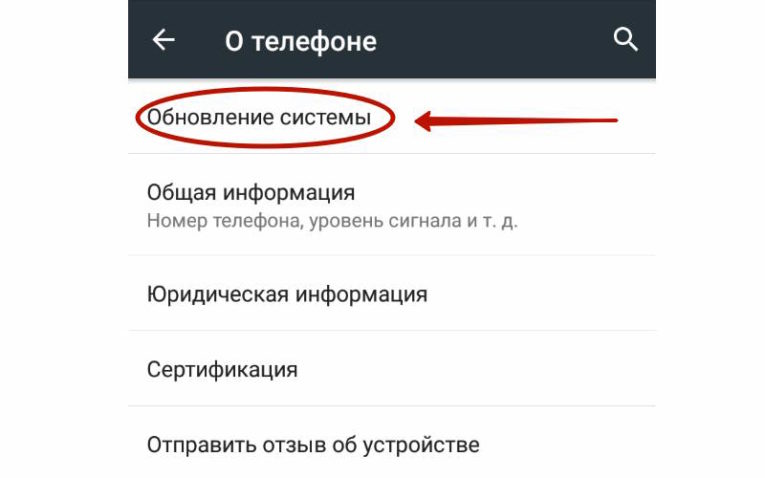
Посмотреть все 2 фото
Теперь вы знаете как отключить автообновление на планшете Андроид или на смартфоне с этой операционной системой. Если вы все же хотите периодически расширять функционал своего гаджета, то нужно знать, как проверить наличие обновлений вручную и запустить их загрузку. Для того чтобы проверить, вышли ли новые файлы для операционной системы, необходимо:
- Зайти в «Настройки».
- Выбрать пункт меню «О телефоне».
- Найти в контекстном меню версию программного обеспечения. Обычно пункт о ручной проверке новых файлов располагается в директории с кодом ПО или под ним.
- После того как вы нашли нужный раздел в меню, нажмите на «проверка обновлений системы» и дождитесь, пока смартфон синхронизируется с удаленным сервером.
Далее вам нужно действовать по ситуации. Если вы получили сообщение о том, что у вас установлена самая свежая версия операционной системы, то ничего делать не нужно. В противном случае разрешите ОС загрузить новые файлы и установить их. Не рекомендуется использовать телефон во время такого обновления.
Чтобы проверить, не вышли ли новые версии установленных на вашем смартфоне приложений, необходимо следовать иной инструкции:
- Зайдите в Play Market и откройте меню.
- В нем выберите пункт «Мои приложения».
- Над списком приложений есть кнопка «Проверить наличие обновлений». В свежих версиях и на современных смартфонах система сама сканирует удаленные серверы и выдает список приложений, обновления для которых готовы.
- Теперь вы можете выбрать из списка только те приложения, которые хотите обновить. Предварительно можно прочитать информацию о приложении в его карточке, для этого нужно нажать на его пиктограмму. Как правило, разработчики указывают в карточке приложений, какие изменения ждут пользователей в обновленной версии программы.
Ручное обновление приложений хорошо тем, что вы можете сами выбирать, что вы будете обновлять, а какие приложения оставите в прежнем состоянии.
Теперь вы знаете, как управлять автообновлением программного обеспечения вашего телефона или планшета на Android . Если у вас остались вопросы, то их вы можете задать в комментариях. Делитесь информацией с друзьями, приглашайте их к обсуждению.
Источник: smartbobr.ru